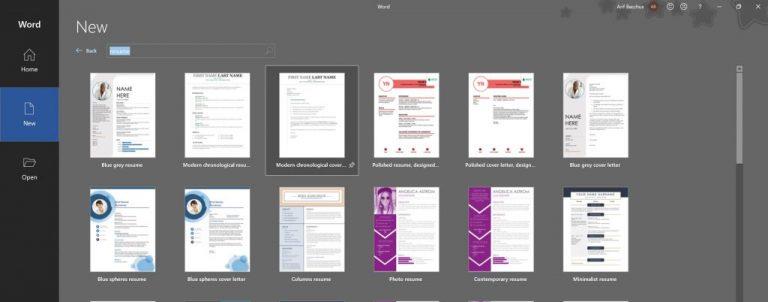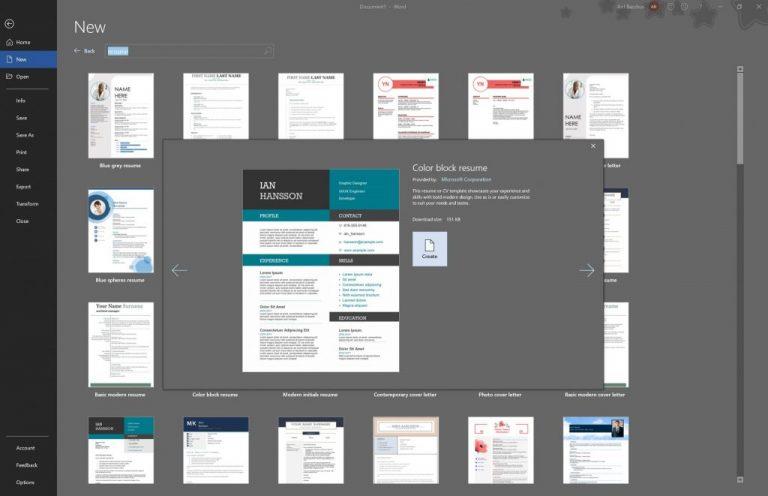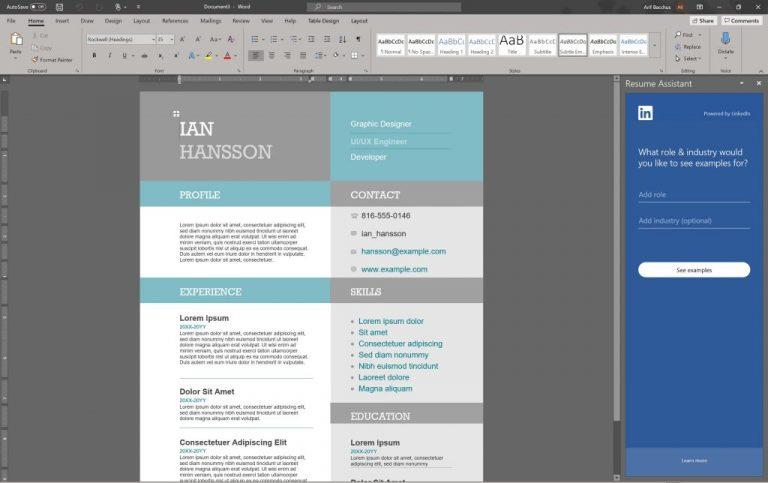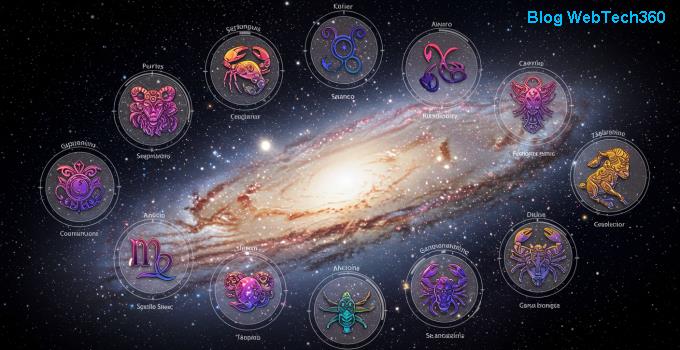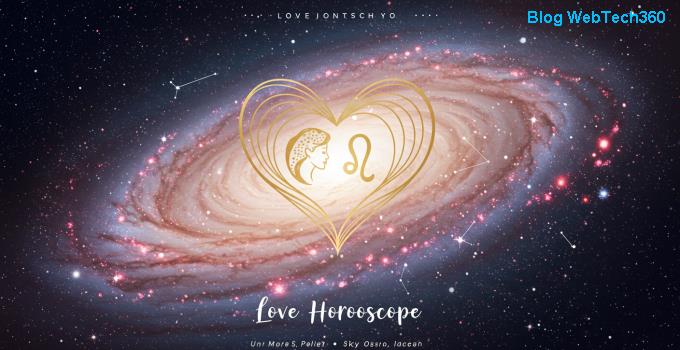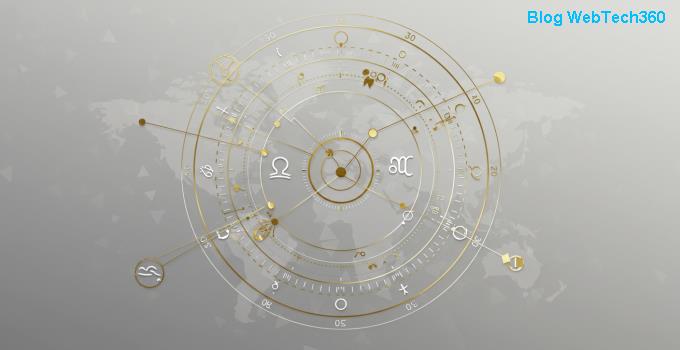Ne visiem var būt radošās prasmes, lai izveidotu profesionāla izskata CV. Par laimi, Microsoft padara to vienkāršu kā daļu no Word programmā Office 365. Lūk, kā to izdarīt.
Palaidiet Microsoft Word
Atveriet izvēlni Fails un ekrāna augšdaļas joslā meklējiet vienumu Atsākt
Izvēlieties savām vajadzībām atbilstošu CV veidni
Lejupielādējiet veidni, veicot dubultklikšķi uz tās un nospiežot Izveidot
Izmēģiniet LinkedIn CV palīgu, lai palīdzētu aizpildīt laukus jūsu CV
Vienmēr konkurētspējīgā darba tirgū lielisks CV (vai CV) var būt galvenais, lai iegūtu sapņu darbu. Bet, neskatoties uz izcilām darba iemaņām, ne visi var saprast procesu, kā izveidot profesionāla izskata CV. Par laimi, Microsoft padara lietas vienkāršu kā daļu no Word programmā Office 365. Šajā rokasgrāmatā mēs parādīsim, kā dažu minūšu laikā varat izveidot CV programmā Microsoft Word.
Sāciet darbu ar veidni
Lai sāktu, vēlēsities palaist Microsoft Word. Pēc tam palaišanas ekrānā vēlēsities izvēlēties Vairāk veidņu. Ja esat atspējojis palaišanas ekrānu, varat doties uz Fails un pēc tam uz Jauns, lai turpinātu.
Pēc tam meklēšanas lodziņā vēlēsities ierakstīt Atsākt, lai meklētu dažas iepriekš izveidotas veidnes. Šīm veidnēm ir dažādi stili, un tās ļaus jums aizstāt vispārīgo tekstu un jūsu personisko informāciju. Noteikti izvēlieties sev piemērotāko. Ir diezgan daudz dizainu, no kuriem izvēlēties. Daži šeit redzamie piemēri ietver zili pelēku, modernu hronoloģisku, pulētu, pamata modernu vai krāsu bloku.
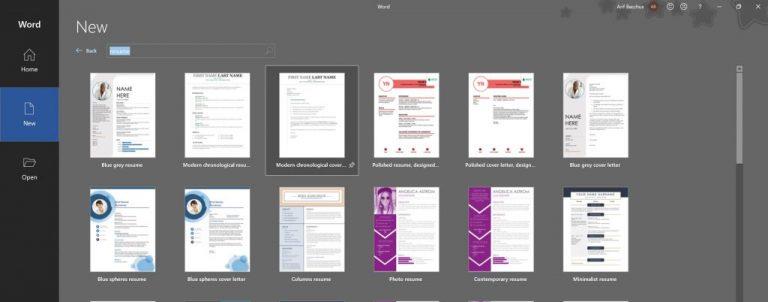
Lejupielādējiet veidni
Kad esat izlēmis, kura CV veidne jums ir piemērota, noklikšķiniet uz tās. Ja vēlaties, varat arī noklikšķināt uz piespraudes ikonas, lai piespraustu to veidņu lapas augšdaļā turpmākai uzziņai. Tomēr, lai turpinātu, vēlēsities veikt dubultklikšķi uz veidnes nosaukuma. Pēc tam Word var lūgt lejupielādēt, un, ja tā notiek, noteikti noklikšķiniet uz pogas Izveidot uznirstošajā lodziņā. Visbeidzot, Word izveidos vispārīgu CV, kas ļaus jums aizpildīt savu personisko informāciju.
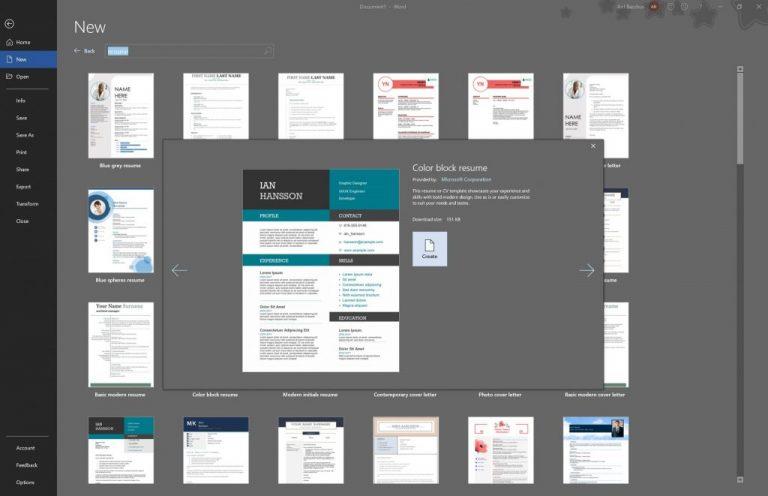
Izmēģiniet LinkedIn CV palīgu
Tālāk jūs, iespējams, pamanīsit, ka Microsoft Word labajā pusē ir parādīts atsākšanas palīgs. Šis rīks palīdzēs aprakstīt jūsu darba pieredzi un aizpildīt citas jūsu CV daļas. Ja neesat pārliecināts, kā rīkoties, šis ir lielisks veids, kā izveidot profesionāla izskata CV. Noklikšķiniet uz Darba sākšana pogu, lai sāktu.
Pēc tam jūs aizpildīsit vairākus laukus. Pirmkārt, jūsu loma un nozare. Kā piemēru mēs izmantojam Staff Writer un Online Media. Pēc tam jūs redzēsit darba pieredzes piemērus, kurus varēsit pielāgot savā CV. Ja ieteikumi jums nedarbojas, vienmēr varat noklikšķināt uz Skatīt citus piemērus . Atrodoties tur, varat arī redzēt dažus ieteiktos darbus, kuros varat pieteikties, kad CV ir pabeigts. Kad tas ir izdarīts, varat noklikšķināt uz X ikonas, lai izietu no Asistenta un pabeigtu CV aizpildīšanas procesu.
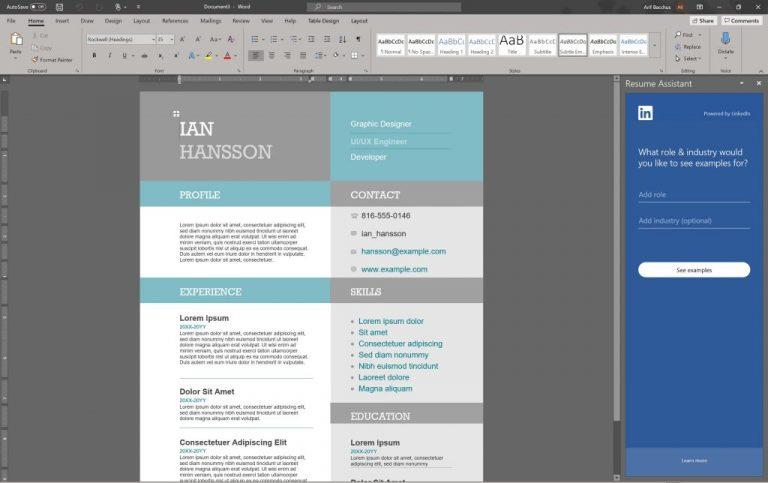
Padomi un triki darba atrašanai
Kad esat pabeidzis savu CV, varat sākt darbu, lai atrastu darbu tādās vietnēs kā Indeed, Monster un LinkedIn. Mēs jau iepriekš esam paskaidrojuši, kā jūs varat atrast darbu LinkedIn, tāpēc noteikti pārbaudiet to. Tas ir vienkāršs process, un jums būs tikai jāatjaunina karjeras intereses, darba pieteikuma iestatījumi un pēc tam jāizmanto LinkedIn meklēšanas josla.